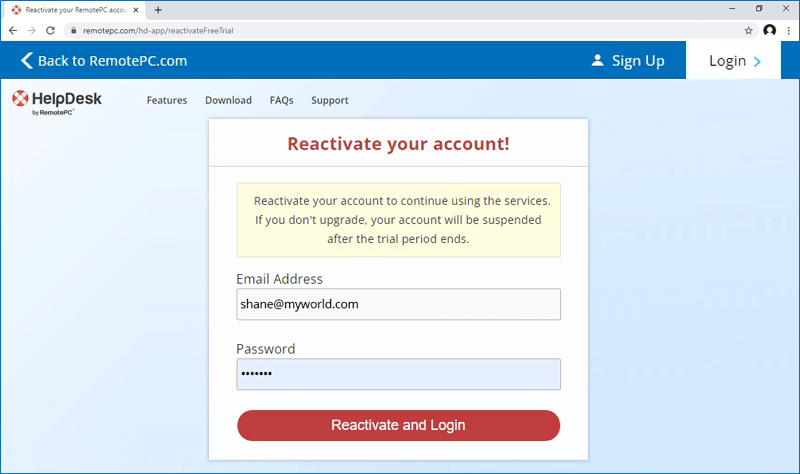アカウント管理
HelpDeskアカウントの請求トランザクションと請求書を簡単に表示および印刷できます。
請求書と請求書を見る
- ウェブブラウザでHelpDeskにログインします。
-
右上に表示されているユーザーアイコンをクリックし、「マイアカウント」をクリックします。
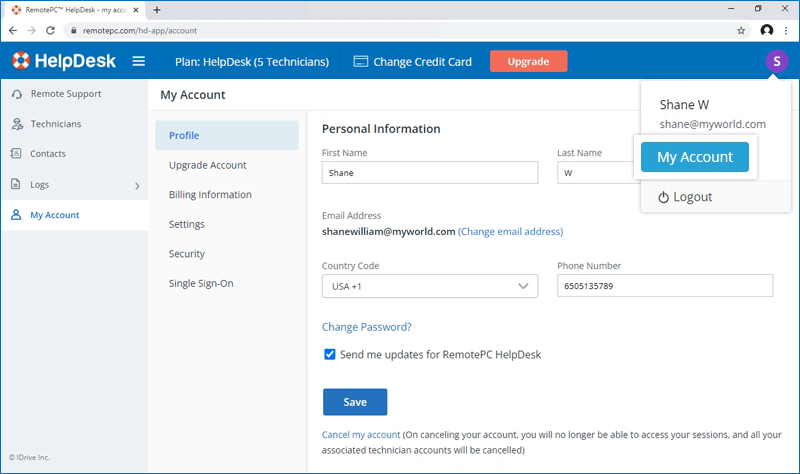
-
請求情報」に移動し、必要な請求書に対して「表示」をクリックします。
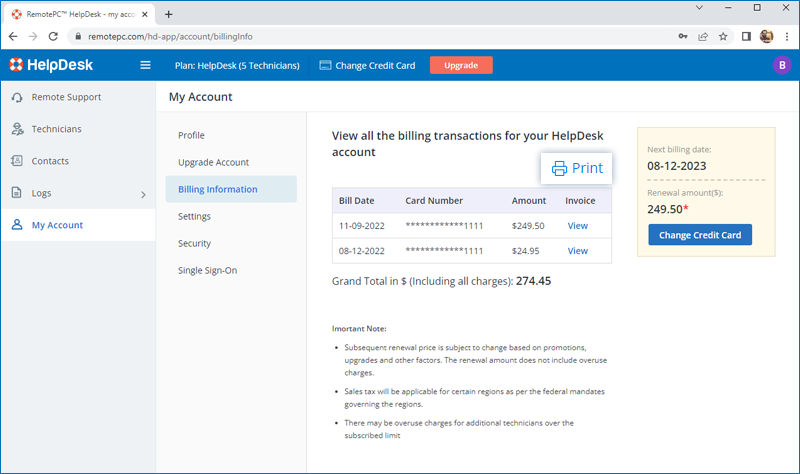
-
取引概要を印刷するには、「印刷」をクリックします。
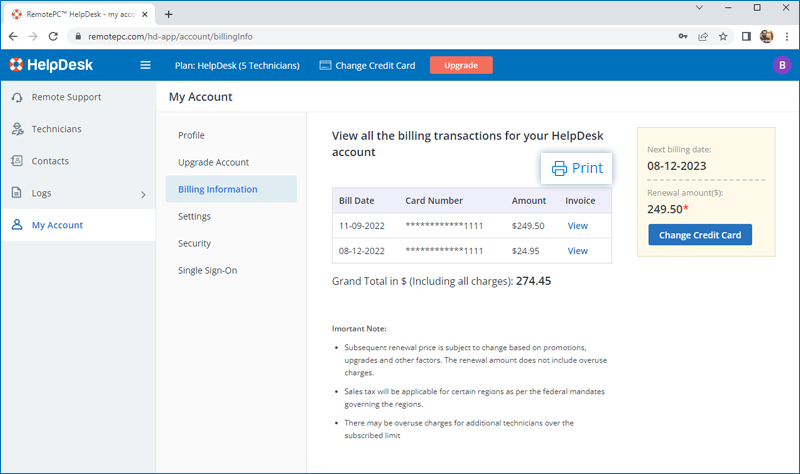
アカウントのパスワードを変更するには
- ウェブブラウザでHelpDeskにログイン します。
- 右上に表示されているユーザーアイコンをクリックし、「マイアカウント」をクリックします。
-
プロフィール」の下にある「パスワードを変更しますか」をクリックします。パスワードの変更」ウィンドウが表示されます。
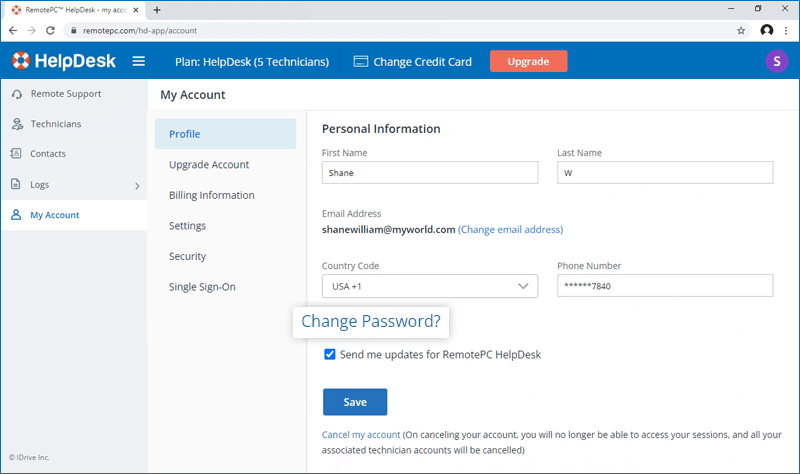
-
現在のパスワード、新しいパスワードを入力し、確認します。
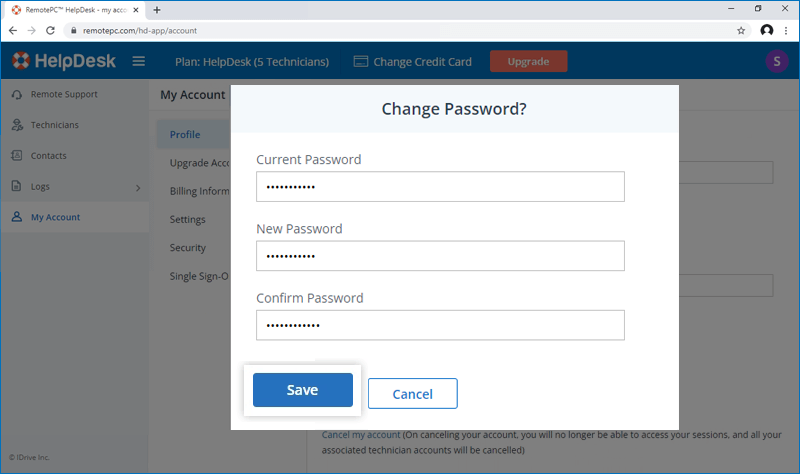
- 保存」をクリックする。
プロフィールを更新する
- ウェブブラウザでHelpDeskにログイン します。
- 右上に表示されているユーザーアイコンをクリックし、「マイアカウント」をクリックします。
- プロフィール」の「個人情報」セクションで、氏名、Eメールアドレス、電話番号、パスワードを変更する。
-
保存」をクリックする。
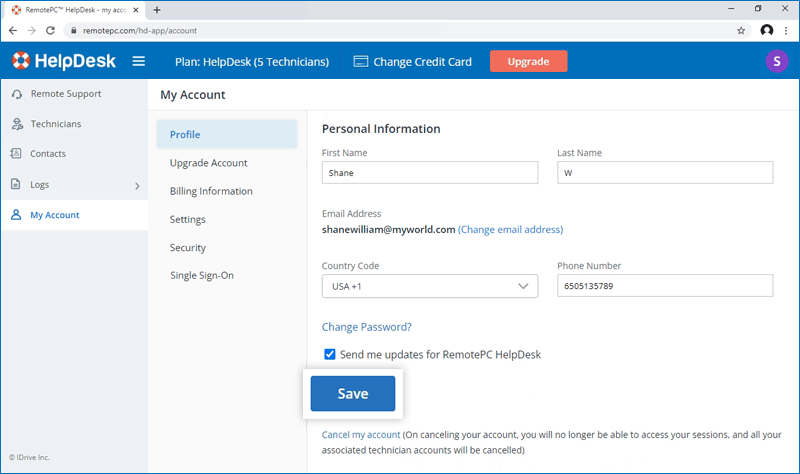
この問題は、HelpDeskアカウントの更新中に以下の理由で発生する可能性があります:
- クレジットカード番号と有効期限が不正確な場合があります。
- オンライン承認システムは、米国外の有効なクレジットカードの場合、住所確認テストで不合格になることがあります。
クレジットカード情報を更新する
- ウェブブラウザでHelpDeskにログインします。
- 右上に表示されているユーザーアイコンをクリックし、「マイアカウント」をクリックします。
-
クレジットカードの変更」をクリックします。
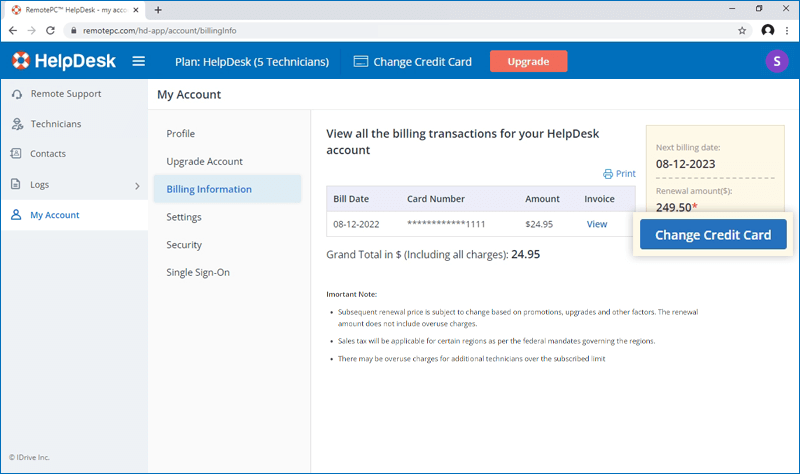
-
クレジットカード情報の変更」ポップアップで、クレジットカード情報を編集します。
また、「新しいカードを更新する」をクリックして、新しいカードを追加することもできます。
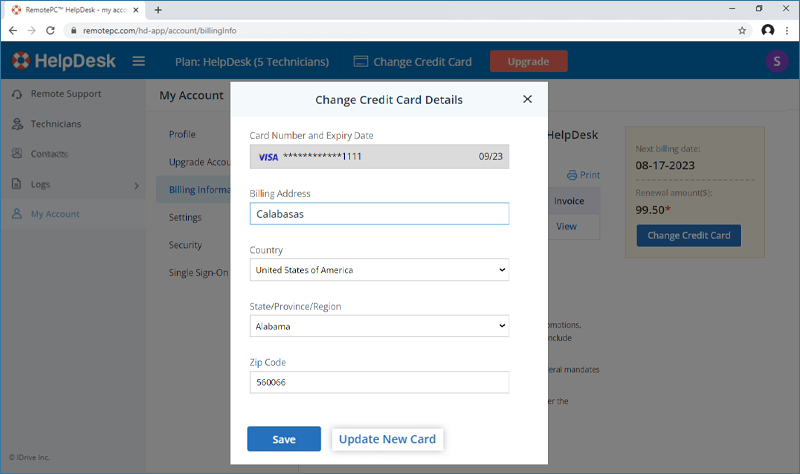
- 保存」をクリックする。
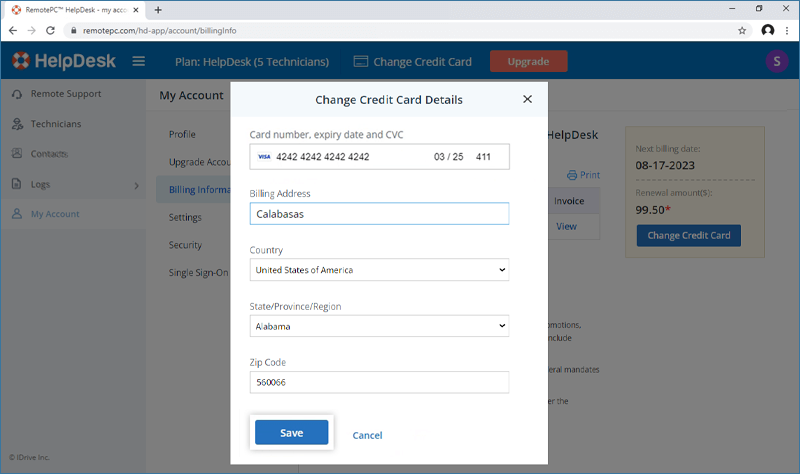
HelpDeskアカウントに対して未払いの支払いがある場合、ログインするとポップアップが表示されます。
-
カード情報の更新」をクリックします。
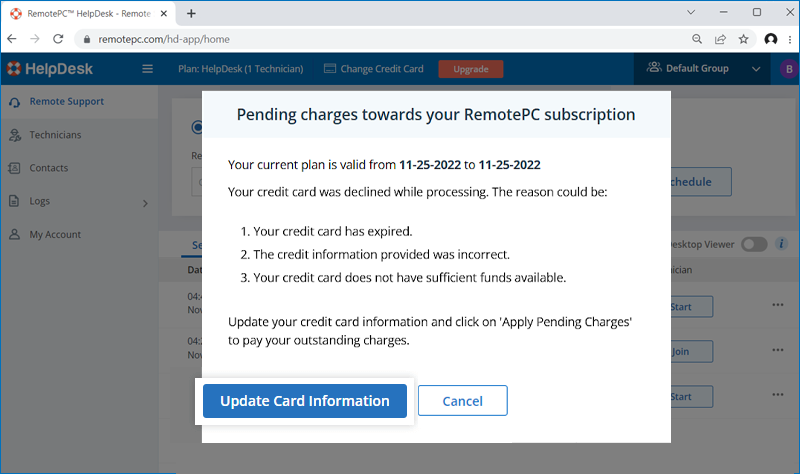
-
クレジットカード情報の変更」ポップアップでカード情報を確認し、「保留中の料金を適用」をクリックします。
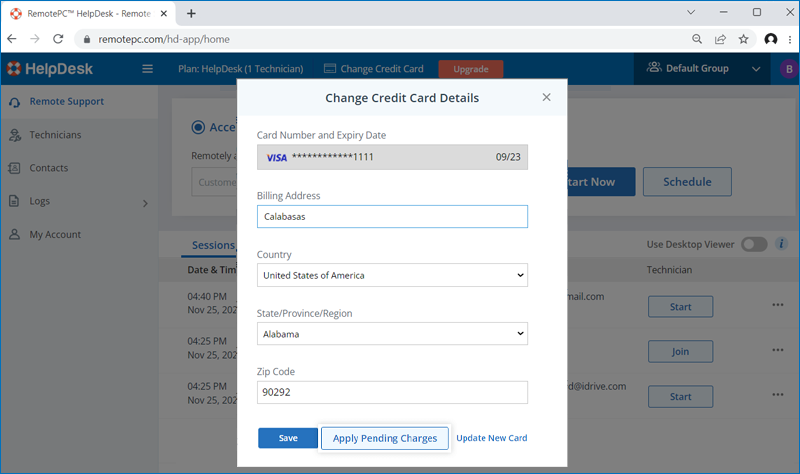
- 支払い用のクレジットカードを新たに更新するには、「新しいカードを更新」をクリックし、詳細を入力して「保存」をクリックします。
お客様のビジネスがEU地域に拠点を置いている場合、HelpDeskアカウントのVAT ID情報を更新することができます。
VAT IDを追加する、
- ウェブブラウザでHelpDeskにログインします。
- 右上に表示されているユーザーアイコンをクリックし、「マイアカウント」をクリックします。
- 請求情報」セクションでVAT IDを入力し、「更新」をクリックします。
注:
- 付加価値税(VAT)は地域によって異なるため、選択した国で適用される場合のみ、アカウントの「請求情報」セクションにフィールドが表示されます。
- アカウントに更新されたVAT IDは、HelpDeskによって検証されます。
HelpDesk VAT番号については、電子メール(support@remotepc.com)でお問い合わせください。
はい、いつでもHelpDeskアカウントをキャンセルすることができます。
キャンセルする、
- ウェブブラウザでHelpDeskにログインします。
-
右上に表示されているユーザーアイコンをクリックし、「マイアカウント」をクリックします。
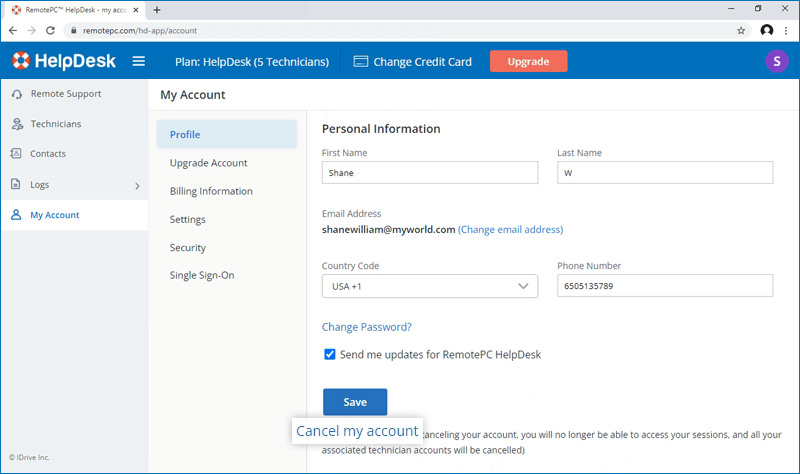
-
プロフィール」の下にある「アカウントをキャンセルする」をクリックします。キャンセルを確認するポップアップが表示されます。
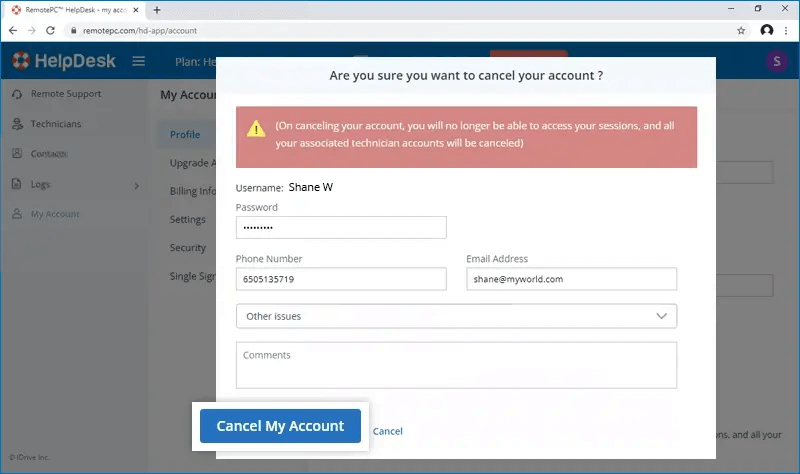
- 詳細を入力し、「アカウントをキャンセルする」をクリックします。